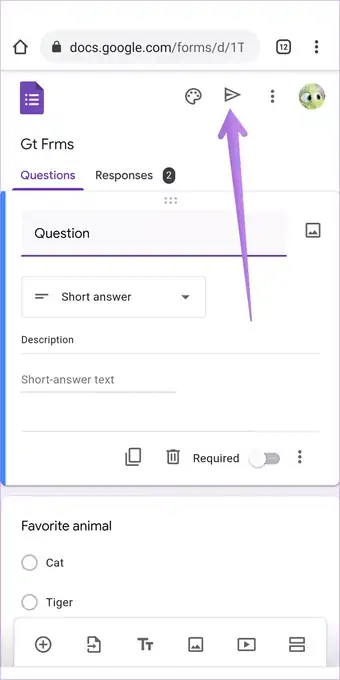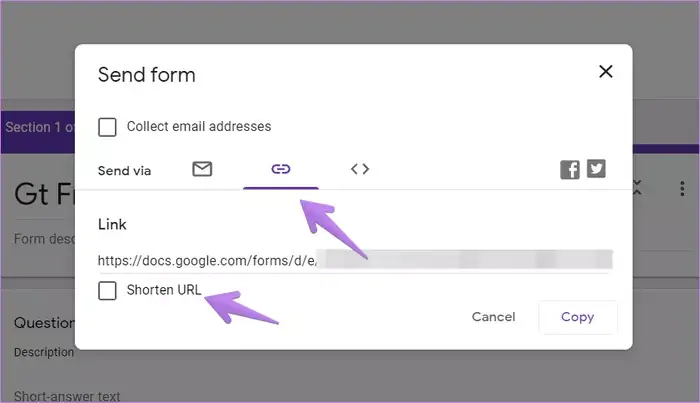چگونه فرم های آنلاین Google Forms را با همکاران و دیگران اشتراک گذاری کنیم؟
با گسترش فعالیت و اندازه شرکت ها، مدیران بیش ازپیش با چالش مدیریت فرآیندهای داخلی مواجه می شوند. درواقع روند فعالیت شرکت ها درنتیجه افزایش تعداد مشتریان پیچیده تر می شود و همین موضوع به دشوار شدن فعالیت کارمندان درون واحدها می انجامد. مدیران تازه کار معمولاً مجبور هستند با زمینه های مختلفی ازجمله مدیریت کارمندان، مسائل مالی، بازاریابی، عملیات و سایر موارد مهم دست وپنجه نرم کنند و ساده ترین راه برای مدیریت این حجم عظیم از اطلاعات، استفاده از صفحه های گسترده کلاسیک است.
این صفحه های گسترده ابزارهای ارزشمندی هستند و می توانند با توجه به نحوه استفاده شان به راهکاری سودمند تبدیل شوند. از طرفی، سرویس های آنلاین می توانند اتوماسیون، هماهنگی، سهولت و سرعت انجام امور را در خلال فرایندهای عملیاتی مختلف کسب وکارها در سطح بالایی ارائه کنند. اگر کسی قادر باشد در انجام کارها و وظایف حرفه ای اش از این سرویس ها بهره ببرد، زمان و فرصت بیشتری برای سایر فعالیت های مهم و کلیدی پیدا خواهد کرد. در ادامه این مطلب می خواهیم 12 سرویس و ابزار آنلاین مناسب کسب وکارها را به شما معرفی کنیم. سرپرست ها، مدیرها و دستیارها با استفاده از این ابزارها به خوبی قادر خواهند بود امور و فعالیت های روزمره گروهشان را بررسی کنند و بهره وری را هم افزایش دهند.
ذخیره سازی فایل ها در اینترنت
Google Drive
برای گردآوری اطلاعات شرکت ها لازم است فضای مناسبی برای ذخیره کردن آن ها در دسترس داشته باشید. حالا تکنولوژی آن قدر پیشرفت کرده که رایانش ابری قادر است این فضای تقریباً نامحدود را در اختیارتان بگذارد. Google Drive علاوه بر ارائه امکانات مختلف ازجمله فضای ذخیره اطلاعات در اندازه های متفاوت، امکان شخصی سازی گزینه های به اشتراک گذاشتن فایل ها، ویرایش هم زمان و همگام سازی پوشه ها با مرورگر فایل کامپیوتر را میسر می سازد. همین مزایا و امکانات در سرویس Google Drive باعث برجسته تر شدن امکان ویرایش فایل ها توسط نرم افزار آن حتی در وضعیت آفلاین می شود.
مقاله مرتبط: حافظه های ابری: One Drive- iCloud Drop box- Google Drive
صفحه های گسترده
Google Sheet
کسب وکارها حجم کلانی از داده تولید می کنند. البته در این مقاله تلاش می کنیم از سرویس ها و ابزارهایی نام ببریم که حاضر و آماده هستند، اما صفحه های گسترده هم قادرند ارقام اداری و اجرایی کسب وکارتان را با ارائه راهکار مناسب سامان دهند و پردازش کنند. اطلاعات شما می تواند با تنظیم صحیح این صفحه های گسترده، سرعت انجام فرایندها را افزایش دهد؛ به گسترش دانش کمک کند و ایده های مناسبی به دیگران دهد. البته استفاده تمام و کمال از همه امکانات جدول های سنتی در این صفحه ها اصلاً آسان نیست، اما Google Sheets بسیار ساده تر طراحی شده است. این صفحه ها دارای ابزارهای مفیدی هستند که در یک پنل متراکم قرارگرفته اند تا ویرایش را برای کاربران آسان تر کنند. صفحه های گوگل هم درست مانند صفحه های گسترده ویرایشگر قدیمی، شامل ابزارهایی ازجمله عملگرها، گراف ها (نمودار) و add-on هستند تا کاربران قادر باشند صفحه ای شکیل و کاربردی بسازند. همچنین امکان به اشتراک گذاری در این ابزار ساده تر شده است تا همکاران و شرکای تجاری تان هم بتوانند به این صفحه ها دسترسی پیدا کنند و در صورت نیاز به ویرایش آن ها بپردازند.
طراحی پرسشنامه آنلاین
Google Form
ممکن است گاهی مدیران بخواهند اطلاعات شخصی افراد یا کارمندان را گردآوری کنند. آن ها حتی ممکن است تصمیم بگیرند نظر دیگران را درباره موضوع به خصوصی جویا شوند. ابزار Google Form راهکار هوشمندانه ای برای ایجاد پرسشنامه های ساده اما خلاقانه است.
ویرایشگر فرم به سازنده اجازه می دهد فرم ها را به بخش های مختلف تقسیم و قوانینی تعریف کند تا این بخش ها را با توجه به پاسخ کاربران نادیده بگیرد و از آن ها بگذرد. علاوه بر پاسخ تشریحی، سازنده می تواند پاسخ ها را به روش های مختلف ازجمله چهارگزینه ای، صحیح و غلط، فهرست کشویی، معیار خطی، ورودی تاریخ/زمان و همچنین شیوه بارگذاری فایل طراحی کند. سازندگان این فرم ها قادر خواهند بود تصویر و فایل ویدیویی به این فرم ها اضافه کنند، تم های رنگی در نظر بگیرند و حتی معیارهایی در قالب های مشخص برای اعتبارسنجی پاسخ کاربران تعریف کنند. همچنین امکان استفاده از این فرم ها به عنوان امتحان یا کوییز آنلاین هم وجود دارد و سازندگان می توانند برای سؤال های آن بارم تعیین کنند. تصحیح این فرم های امتحانی به صورت خودکار یا ارسال به سازنده ممکن است.
Typeform
آیا می خواهید خلاقیت و سرعت را وارد تحقیقاتتان کنید؟ پس Typeform همان چیزی است که دنبالش هستید. طراحان این ابزار در صفحه های نمونه شان ادعا می کنند که سرویس آن ها قادر است در 24 زمینه مختلف مفید واقع شود. این زمینه ها شامل اطلاعات، نظرخواهی، ثبت نام، پرداخت، دانش و غیره هستند. ابزار Typeform پلتفرمی با قابلیت شخصی سازی ارائه می کند و کاربرانش را قادر می سازد بهترین فرم های تماس، پرسش نامه های برند سازی، نظرسنجی های پس از برگزاری رویداد، برگه های ثبت نام، فرم های سفارش تحویل، کوییز، نظرسنجی های سیاسی و بسیاری موارد دیگر را طراحی کنند.
پلتفرم ویرایش این فرم ها از 5 بخش مختلف تشکیل می شود: ایجاد (بخش ایجاد سؤال ها با امکان انتخاب از میان انواع مختلف آن ها و تعریف قوانین متفاوت برای هوشمندانه تر کردن فرم ها)، طراحی (انتخاب و اعمال رنگ ها، فونت ها و تصاویر پس زمینه)، آراستگی (تنظیمات عمومی، یکپارچگی، هشدار پاسخ ها، نوار پیشرفت، شخصی سازی پیام ها و کمک کننده ها)، اشتراک (روش های متفاوت برقراری ارتباط میان پاسخ دهندگان و فرم ها ازجمله لینک مستقیم، وب سایت embed، متن ایمیل و حتی اپلیکیشن های پیام رسان) و تحلیل (کنترل نتیجه خروجی و تهیه گزارش از فرم ها)
بهترین نکته Typeform احتمالاً درج خودکار میانبرهای کیبورد در پاسخ به سؤال هاست. این موضوع باعث می شود کاربران و پاسخ دهندگان تحقیق ها بدون نیاز به تایپ یا حرکت دادن ماوس، به سؤال ها پاسخ دهند. همچنین فاصله زمانی انتقال به سؤال بعدی بسیار کوتاه است و تجربه ای مناسب و کاربردی ارائه می کند. همین موضوع باعث می شود پاسخ دهندگان با فرم درگیر شوند و تمایلی به ترک آن نشان ندهند.
پیگیری زمان و تهیه صورتحساب
Guru Resource
اگر نتوانید کارها و وظایفتان را به خوبی سروسامان دهید، مدیریت گروه های دخیل در انجام پروژه و پیگیری زمان ممکن است شما را به یک بن بست آشفته بازار برساند. اگر قرار باشد به گزارش های ایمیلی، یادداشت ها، پیام های آنلاین و یا حتی حافظه خودتان تکیه کنید و ساعت هایی که گروهتان کار کرده است را به کمک این روش ها جمع آوری کنید، مطمئناً در میان این نابسامانی گم می شوید. البته استفاده از صفحه های گسترده هم برای این منظور مفید است اما در نظر داشته باشید که ممکن است در این روند مجبور شوید داده های تکراری را بارها وارد این ابزار کنید و زمان زیادی را هدر دهید. Resource Guru ابزاری است که برای مدیریت منابع کسب وکارها ازجمله تجهیزات، اتاق ها، پروژه ها و مشتریان طراحی شده اما نقش اصلی اش درواقع مدیریت افراد و پیگیری زمان است.
مقاله مرتبط: برنامه خود را مدیریت کنید، مثل یک رئیس!
مدیر پروژه ها می توانند با استفاده از اپلیکیشن Resource Guru مدت زمان مشخصی را که هر یک از افراد قرار است برای انجام وظایفشان بگذرانند، وارد این پلتفرم کنند و فقط وظیفه بررسی نتایج را بر عهده مدیران بگذارند. البته حتی روند بررسی هم با استفاده از اپلیکیشن مذکور دیگر دشوار و زمان بر نیست و با کمک قابلیت های موجود در فیلتر این پلتفرم به آسانی انجام پذیر است. در اپلیکیشن Resource Guru یک صفحه به پروژه ها اختصاص می یابد و یک صفحه دیگر مربوط به مشتریانی است که پروژه هایشان را برون سپاری کرده باشند. صفحه آخر هم شامل همه منابع ازجمله افراد، اتاق ها، همه خطوط تماس کنفرانس و غیره می شود. مدیریت زمان همیشه در صفحه Schedule (برنامه) اجرا می شود و همین جاست که افراد تصمیم می گیرند زمانشان را به یک یا چند پروژه مختلف اختصاص دهند؛ آن ها را ازنظر قابلیت دریافت مزد در ازای ساعت کاری تأیید کنند یا حتی حالت استراحت و مرخصی اعمال کنند. در آخر، مدیران یا سرپرستان مالی می توانند در صفحه Reports (گزارش ها) این اپلیکیشن نتایج بازه های زمانی و فیلترهای مختلف را بر اساس تقاضای مربوط به خودشان، گردآوری کنند.
Hiveage
تعیین هزینه های مربوط به مشتریان فقط به صدور صورتحساب محدود نمی شود. اگر شما هم مدیر یا دستیار مالی هستید و معمولاً در میان داده های متعدد و تکراری صفحه های گسترده گم می شوید، Hiveage برای شما کاملاً مناسب است. این نرم افزار آنلاین به شما کمک می کند روند ایجاد، بازتولید، ارسال و پیگیری فاکتورها را به روشی کاملاً حرفه ای و مدرن، خودکار کنید. همچنین قادر خواهید بود سوابق مشتریانتان را مدیریت کنید؛ با متدهای پرداخت یکپارچه شوید؛ به گزارش های مالی دست یابید؛ پیش از اعلام هزینه ها به مشتریان تخمین بزنید؛ فاکتورهای تکراری و صورتحساب های اشتراک تنظیم کنید؛ گروه ها را مدیریت و زمان را هم پیگیری کنید.
Freshbooks
Freshbokks یک نرم افزار حسابداری و محاسباتی بر مبنای کاملاً ابری است که ابزارهای مربوط به فاکتور، هزینه های تجاری و پیگیری زمان کاری افراد، مدیریت پروژه، عملیات تخمین، یکپارچگی پرداخت، تهیه گزارش و بسیاری موارد دیگر را ارائه می کند. کارمندان، پیمان کاران و مشتریان می توانند با استفاده از این نرم افزار ابری به گروه های اجرایی بپیوندند و درباره امور مربوط به پروژه ها با یکدیگر صحبت و تصمیم گیری کنند. Freshbooks امکان ایجاد فاکتورهایی کاملاً حرفه ای و پیشرفته را تنها در چند ثانیه در بخش فاکتور فراهم می کند. با استفاده از اپلیکیشن موبایلی این نرم افزار می توانید هرلحظه بر بازدهی کسب وکارتان تأثیر مثبت بگذارید چراکه قادر خواهید بود روند اجرای امور را تحت نظر بگیرید و با مشتریانتان هر جا که هستند، در ارتباط بمانید.
راندمان و بهره وری
Google Keep
یادداشت هایی که برای یادآوری امورتان تهیه می کنید همیشه مفید هستند اما اگر همه این ابزارها با هم یکپارچه شوند و در یک نرم افزار و در کنار هم در دسترستان قرار گیرند، می توانند شما را از فراموشی های گاه وبیگاه نجات دهند. در میان شلوغی کارهای روزمره، تهیه یادداشت های کوچک و سریع ضروری است اما باید بتوانید به سرعت هم به آن ها دست یابید. برای مثال ممکن است بخواهید فهرستی از همه مواردی که قصد دارید بخرید را روی لپ تاپتان یادداشت کنید؛ اما از طرفی مایل باشید هنگامی که لپتاپ در دسترستان نیست هم موردی را به آن اضافه کنید. تصویر کنید که می خواهید کارت ویزیت کسی را در موبایلتان ذخیره کنید اما از احتمال گم شدن آن در میان شلوغی گالری تان نگرانید. Google Keep همان ابزاری است که به دنبالش هستید.
مقاله مرتبط: با این 5 اپلیکیشن بهره وری تیم خود را بالا ببرید
Google Keep قادر است یادداشت هایی با متن ساده، لینک، فهرست به همراه گزینه انتخاب، تصویر و فایل صوتی با قابلیت تهیه رونوشت ایجاد کند. کاربران همچنین می توانند امکان یادآوری را بر اساس زمان و مکان روی این نرم افزار فعال کنند (هنگامی که کاربر به موقعیت مکانی مشخص شده وارد شود، هشدار به صدا درمی آید) و رنگ اصلی یادداشت ها را تغییر دهند. کاربران قادر خواهند بود یادداشت هایشان را در صورت تمایل با سایر همکارانشان هم به اشتراک بگذارند و از آن ها کمک بگیرند. این اپلیکیشن چند پلتفرمی امکان دسترسی به یادداشت ها را در هر موقعیتی برای کاربران میسر می سازد تا هرگز موردی را از یاد نبرند. همان طور که گفتیم، Google Keep نسخه موبایلی هم دارد و کاربران اندرویدی می توانند ویجت آن را به صفحه خانه گوشی هایشان اضافه کنند.
Trello
Trello روشی ساده و آسان برای دسته بندی و مدیریت یادداشت هایی است که در این برنامه به عنوان کارت شناخته می شوند. این کارت ها در ستون هایی قرار دارند یا تعریف می شوند که بورد یا تخته نام دارند و همین بوردها هم با توجه به موضوع، پروژه، گروه یا هر عامل دیگری ایجاد می شوند. درون هر بورد می توانید فهرستی برای نمایش و اعلام مرحله اجرای کارت ها، وضعیت موجود و هر مورد دیگری تهیه کنید. همچنین می توانید اطلاعات مختلفی ازجمله عنوان، توضیح کوتاه، تاریخ تحویل، فهرست انتخابی و گزینه ای، برچسب، فایل پیوست و بسیاری امکانات دیگر را برای هر کارت تعریف کنید.
برای مثال، دپارتمان مالی قادر است یک بورد مخصوص روند خرید ایجاد کند و هر فهرست یا ستون را به مراحل مختلف آن مانند سفارش نهایی، پرداخت تأییدشده، ارسال شده و تحویل شده اختصاص دهد. کارتی که جزئیات خرید در آن وارد شده است، به تدریج این مراحل را طی می کند و بر اساس وضعیت جاری به ستون های بعدی منتقل می شود.
استخدام و گزینش
Recruiterbox
گزینش درواقع روندی است که شامل مدیریت اطلاعات در مراحل متعددی ازجمله درخواست های متقاضیان، رزومه ها، مراحل مصاحبه و استخدام می شود و گاهی ممکن است بیش از یک نفر در آن دخیل باشند. استفاده از برنامه های صفحه گسترده به منظور ساماندهی این روند و همچنین بهره گرفتن از ایمیل های رایج برای برقراری ارتباط با متقاضیان و سایر همکاران ممکن است برای استخدام کنندگان دردسرساز و دشوار شود. Recruiterbox ابزار نوینی است که خدمات مربوط به همه مراحل استخدام و گزینش را ارائه می کند.
در صفحه اصلی یا پیشخوان این نرم افزار می توانید به همه موقعیت های کاری خالی دسترسی پیدا کنید یا موقعیت تازه ایجاد کنید. البته این برنامه تا حدودی قابل شخصی سازی است و می توانید میزان دسترسی همکاران را به امکانات مختلف آن محدود کنید. به همین خاطر ممکن است افراد قادر باشند فقط موقعیت خالی را که به عنوان وظیفه اصلی به آن ها سپرده شده است مشاهده کنند. در این قسمت می توانید جزئیات تقاضانامه استخدام را ببینید و کاندیداهای احتمالی را مدیریت کنید. سپس گردش کار موردنظر برای روند استخدام را برنامه ریزی کنید و دیگر همکاران را به وظایف مختلف بگمارید. در صفحه کاندیداهای شغل می توانید به این متقاضیان دسترسی یابید و آن ها را در میان مراحل مختلف جابجا کنید. البته ابتدا باید مراحل را ازجمله بررسی رزومه، برنامه ریزی مصاحبه، تحلیل مصاحبه و غیره، طبق نیاز و برنامه تان تعریف کنید. این پلتفرم سودمند همچنین امکان ایجاد ایمیل الگو را هم فراهم می کند تا در صورت نیاز بتوانید ایمیل موردنظر را با سایر کاربران به اشتراک بگذارید و آن را برای چند متقاضی ارسال کنید. در Recruiterbox می توانید صفحه گزارش تعریف کنید و نظراتتان را درباره روند اجرای مراحل، عملکرد مصاحبه کنندگان، سرعت اتمام مراحل، زمان موردنظر برای استخدام و هر مورد مرتبط دیگری در آن وارد کنید.
برقراری ارتباط
Slack
امروزه ارسال پیام های سریع و استفاده از پیام رسان ها بسیار رایج است. از طرفی این روش تنها در زندگی شخصی افراد مورداستفاده قرار نمی گیرد بلکه برای حفظ ارتباط در انجام پروژه ها هم مفید است. درواقع استفاده از پیام رسان ها در محیط کاری و شرکتی رو به افزایش است. همه افراد حداقل یک پیام رسان شخصی روی گوشی هایشان نصب کرده اند اما برای ارسال پیام سریع حرفه ای و کاری باید از یک اپلیکیشن اختصاصی استفاده کنید. اپلیکیشن Slack دقیقاً همان برنامه ای است که اغلب شرکت های بزرگ به آن نیاز دارند. در این اپلیکیشن می توانید افراد را در گروه های مختلف و برحسب دپارتمان یا بخش فعالیتشان تقسیم بندی کنید.
البته نرم افزاری مانند Slack تنها به منظور ارتباط میان کارمندان یک شرکت مورداستفاده قرار نمی گیرد بلکه کانال های ارتباطی مختلف با اهداف متفاوت در گروه ها ایجاد می کند. با یک حساب کاربری در این پیام رسان می توانید بر همه گروه هایی که عضو شده اید، نظارت کنید. نکته بسیار جالب درباره Slack امکان دسترسی به سایر برنامه های یکپارچه مانند اپلیکیشن ها و نرم افزارهای جانبی است که می توانند برای افزایش کارایی به گروهتان پیوست شوند و عملکردهای موردنظر را با اسلش یا بات اجرا کنند.
Google Hangouts
پس از پیشرفت چشمگیر تکنولوژی و مهیا شدن امکانات متعدد، دیگر لازم نیست برای هماهنگی امور و افراد گروه به تماس تلفنی متوسل شوید. جلسه های رودررو ازاین جهت حائز اهمیت هستند که می توانند از بروز هر سوءتفاهمی در برقراری ارتباط جلوگیری کنند. همچنین اگر با شرکای تجاری تان در فاصله نسبتاً دوری هستید، ضروری به نظر می رسد که بتوانید علی رغم این مشکل با هم به صورت رودررو صحبت کنید. Google Hangouts یکی از بهترین و مؤثرترین روش ها برای ارسال پیام سریع و برقراری تماس صوتی و همچنین تصویری با همه افراد در سرتاسر جهان است.
با کمک این نرم افزار قادر خواهید بود بیش از یک مخاطب را به مکالمه تان اضافه کنید و نکته جالب اینجاست که Google Hangouts گوینده را به صورت خودکار هایلایت می کند. کاربران حاضر در تماس های تصویری هم می توانند دوربین را خاموش کنند؛ صدا را قطع کنند و حتی صفحه نمایش خود را به منظور نمایش سایر اپلیکیشن ها و فایل ها با دیگر کاربران حاضر در جلسه به اشتراک بگذارند.
کلام آخر
فرقی نمی کند که صاحب یک کسب وکار کوچک یا کارمند یک شرکت بزرگ باشید؛ شما می توانید به کمک بسیاری از این ابزارها به روند امور روزانه تان سامان دهید و احتمال بروز خطاها را کمتر کنید. برخی از این ابزارها مانند Google Keep و Trello ممکن است در سطح کاملاً شخصی و برای مدیریت کارهای روزمره شما مفید واقع شوند. ضمناً همه ابزارهایی که معرفی کردیم از ویژگی های چند کاربری و امکان به اشتراک گذاری اطلاعات پشتیبانی می کنند و افراد گروه را قادر می سازند به همه مراحل اجرای پروژه دسترسی یابند یا در آن ها شرکت کنند. همان طور که پیش تر گفتیم، جایگزین کردن استراتژی های سنتی و قدیمی با راهکارهای مدرن و هوشمند می تواند رویکرد مناسبی در جهت جلوگیری از انجام کارهای تکراری و دستی و ایجاد روندهای خودکار باشد.
منبع
cheesecakelabs
فرض کنید فرمی در سرویس تحت وب Google Forms یا اپلیکیشن موبایل آن ساخته اید و در نهایت می خواهید فرم را با دیگران به اشتراک بگذارید. چند روش برای اشتراک گذاری فرم های آنلاین که در گوگل فرمز طراحی شده، وجود دارد. به عنوان مثال اگر طراح وب هستید، می توانید فرم آنلاین را به صورت توکار در صفحه ای از سایت قرار دهید و اگر کاربر معمولی هستید می توانید لینک یکتای فرم را از طریق ایمیل و پیام رسان هایی نظیر واتس اپ برای دیگران بفرستید. اگر تیمی از اساتید و همکاران هستید و می خواهید همگی یک فرم را ویرایش کنید، می بایست فرم را با دسترسی Editor اشتراک گذاری کنید.
در ادامه به 4 روش اشتراک گذاری فرم های آنلاینی که در Google Forms طراحی شده می پردازیم. هر روش برای کار خاصی مفید است.
4 روش مختلف برای اشتراک گذاری فرم های گوگل فرمز وجود دارد. بسته به اینکه هدف شما از طراحی فرم آنلاین چه بوده و می خواهید فرم را با چه افرادی اشتراک گذاری کنید، باید از گزینه های مختلفی که در Google Forms پیش بینی شده استفاده کنید. در ادامه این سه روش را بررسی می کنیم و کاربرد هر یک را توضیح می دهید.
اشتراک گذاری فرم آنلاین با افراد خاص از طریق ایمیل
فرض کنید که فرمی شبیه به درخواست رزومه، آزمون آنلاین، فرم ثبت نام در رویداد و دوره ی آموزشی و موارد مشابه طراحی کرده اید و می خواهید این فرم در معرض دید افراد خاصی قرار بگیرد. مراحل کار به این صورت است:
فرمی که طراحی کرده اید را باز کنید. برای این منظور می توانید به سرویس تحت وب Google Drive مراجعه کنید و در میان فایل های Google Forms، فرم موردنظر را پیدا کرده و روی آن کلیک کنید. برای اشتراک گذاری، روی دکمه ی Send در بالای صفحه کلیک کنید، البته اگر از طریق کامپیوتر و سایت گوگل فرمز اقدام کرده اید.
اگر از اپلیکیشن موبایل Google Forms برای باز کردن فرم استفاده کرده اید، روی آیکون Send که در بالای فرم موجود است، تپ کنید.
سه روش برای ارسال فرم برای دیگران وجود دارد که روبروی عبارت Send via دیده می شود. روش اول اشتراک گذاری از طریق ایمیل افراد است. کافی است روی آیکون ایمیل کلیک یا تپ کنید و سپس آدرس ایمیل افراد خاصی که قرار است به فرم دسترسی داشته باشند را یکی یکی در بخش To وارد کنید.
موضوع ایمیلی که برای ایشان ارسال می شود را در بخش Subject تایپ کنید و متن ایمیل را نیز در کادر Message وارد کنید.
در نهایت روی دکمه ی Send کلیک کنید تا ایمیلی برای افراد موردنظر ارسال شود.
ارسال لینک عمومی فرم برای دیگران
روش دوم این است که لینک دسترسی به فرم موردنظر را برای دیگران بفرستید تا فرم را پر کنند. می توانید لینک را از هر روشی که راحت تر است، بفرستید. به عنوان مثال از طریق واتس اپ، تلگرام و دیگر پیام رسان ها و همین طور سرویس های ایمیل ارسال کنید یا در کانال ها و گروه ها پیست کنید تا همه فرم را ببینند. قرار دادن لینک در وبلاگ ها و سایت ها نیز امکان پذیر است.
برای دریافت لینک یکتای فرم، مراحل را مثل روش قبلی طی کنید با این تفاوت که روی آیکون لینک روبروی Send via کلیک یا تپ کنید. به این ترتیب لینک یکتای فرم شما زیر عبارت Link ظاهر می شود. اگر لینک به نظر طولانی و نامناسب است، تیک گزینه ی Shorten URL را بزنید تا به لینک کوتاه تبدیل شود.
اکنون روی دکمه ی Copy در پایین کادر اشتراک گذاری فرم کلیک یا تپ کنید. لینک در کلیپ بورد کپی می شود و می توانید آن را در اپ ها و سرویس های مختلف پیست کنید و برای دیگران بفرستید.
چگونه فرم های گوگل فرمز را در سایت قرار دهیم؟
روش سوم اشتراک گذاری فرم های طراحی شده در محیط Google Forms برای طراحان وب و مدیران سایت ها مناسب است. البته اگر وبلاگی داشته باشید و در سرویس وبلاگ شما، امکان پیست کردن کد HTML وجود داشته باشد، می توانید فرم را در وبلاگ خویش هم پست کنید.
برای اشتراک گذاری از این طریق، به کد HTML برای استفاده ی توکار یا به اصطلاح Embed کردن نیاز دارید. مراحل را مثل روش های قبلی طی کنید و در مرحله ی آخر روی آیکون <> که روبروی Share via دیده می شود کلیک کنید.
همان طور که در تصویر زیر مشاهده می کنید، زیر عبارت Embed HTML، کدی موجود است که تگ iframe در آن به کار رفته است. کاربرد این تگ، نمایش محتوای سایت های دیگر در سایت موردنظر است و مثل این است که پنجره ای در سایت خویش قرار می دهید که محتوای آن، فرم آنلاین طراحی شده در Google Forms است. دقت کنید که عرض و ارتفاع قاب را می توانید در کادر روبروی Width و Height تایپ کنید.
با کلیک یا تپ روی Copy، کد HTML را کپی کنید و با مراجعه به سایت یا وبلاگ، آن را پیست کرده و منتشر کنید.
اشتراک گذاری فرم با همکاران و ادیتورهای تیم
به صورت پیش فرض فقط کسی که فرم را ساخته، می تواند سوالات جدید در فرم اضافه کند یا سوالات موجود را حذف و ویرایش کند. اما در صورت نیاز می توانید به همکاران خویش دسترسی ویرایش کردن فرم را بدهید. در این صورت می توانید به صورت گروهی و تیمی روی فرم کار کنید.
به عنوان مثال فرض کنید که چند معلم و استاد همکار هستید و می خواهید آزمونی جامع به صورت آنلاین طراحی کنید تا دانش آموزان و دانشجویان، در آن شرکت کنند. در این صورت فراهم کردن امکان ویرایش فرم برای همکاران ضروری است.
برای این نوع اشتراک گذاری نیازی به باز کردن فرم نیست و می توانید مستقیماً از طریق سرویس ابری Google Drive اقدام کنید. اما در این مقاله از روش باز کردن فرم این کار را انجام می دهیم.
ابتدا فرم موردنظر را با مراجعه به گوگل درایو پیدا کرده و باز کنید. سپس روی آیکون سه نقطه ای در بالای صفحه کلیک کنید و گزینه ی Add collaborators را انتخاب کنید.
روش دیگر کلیک روی دکمه ی Send و سپس کلیک روی گزینه ی Add collaborators در گوشه ی پایین کادر Send form است:
اکنون پنجره ی Add editors باز می شود. می توانید ایمیل همکاران خودتان را وارد کنید یا از روش افزودن گروه ها استفاده کنید.
دقت کنید که به صورت پیش فرض، فقط افرادی که آدرس ایمیل ایشان را وارد کرده باشید، امکان ویرایش کردن فرم را دارند. معنی واژه ی Restricted زیر عبارت Get link نیز همین محدودیت خاص است. پس از تایپ کردن ایمیل هر یک از همکاران، دقت کنید که سطح دسترسی که در منوی کرکره ای روبروی کادر وارد کردن ایمیل دیده می شود، روی حالت Editor یا ویرایشگر تنظیم شده باشد.
اگر می خواهید ایمیلی برای ایشان ارسال شود و مطلع شوند که فرم آنلاین را با ایشان اشتراک گذاری کرده اید، تیک گزینه ی Notify people را بزنید و متن ایمیل را در کادر Message تایپ کنید.
در پایان برای ارسال ایمیل و اشتراک گذاری فرم، روی دکمه ی Send کلیک کنید.
اما شاید مقصود شما این است که فرم آنلاین را با افراد زیادی اشتراک گذاری کنید و همه امکان دیدن فرم و ویرایش کردن آن را داشته باشند. در این صورت ابتدا روی گزینه ی Change زیر عبارت Get link کلیک کنید.
از منوی کرکره ای باز شده، به جای Restricted یا محدود، گزینه ی Anyone with the link را انتخاب کنید که به معنی هر شخص دارای لینک است. در این حالت نیازی به وارد کردن آدرس ایمیل نیست چرا که هر شخصی که لینک فرم را داشته باشد، می تواند آن را ببیند و ساختار آن را تغییر دهد. لینک فرم را با کلیک روی Copy link، کپی کنید. در نهایت روی Done کلیک کنید و لینک را از هر روشی که ساده تر است برای افراد موردنظر بفرستید.
اشتراک گذاری نسخه کپی از فرم ها در Google Forms
آخرین روش اشتراک گذاری فرم این است که یک نسخه ی کپی از فرم آنلاینی که طراحی کرده اید، بسازید و آن را اشتراک گذاری کنید. در این صورت اگر لینک فرم به دست شخص ناشناسی برسد و بخواهد آن را خراب کند! یک نسخه ی کپی دارید و می توانید مشکل را حل کنید.
برای ایجاد نسخه ی کپی، فرم موردنظر را باز کنید و در بالای صفحه روی منوی سه نقطه ای کلیک کنید. سپس گزینه ی Make a copy را انتخاب کنید.
در کادر Copy document، اطلاعات موردنظر را وارد کنید. نام نسخه ی کپی را در کادر Name و محل ذخیره کردن آن در سرویس گوگل درایو را از بخش Folder انتخاب کنید و در نهایت روی OK کلیک کنید.
اکنون گوگل درایو را باز کنید و نسخه ی کپی را پیدا کنید. مراحل بعدی اشتراک گذاری مثل روش قبلی است.
رفع مشکل ویرایش فرم توسط دیگران
اگر فرم آنلاینی را اشتراک گذاری کرده اید و متوجه شده اید که تغییراتی در آن ایجاد شده، احتمالاً فراموش کرده اید که دسترسی دیگران را محدود کنید. برای رفع مشکل، فرم را باز کنید و روی منوی سه نقطه ای در گوشه ی بالای صفحه کلیک کنید. در منو روی گزینه ی Add collaborators کلیک کنید.
در پنجره ی Ad editors که ظاهر شده، نام و آدرس ایمیل افرادی که قبلاً اضافه کرده اید، موجود است. اگر نمی خواهید شخص خاصی دسترسی ویرایش کردن داشته باشد، روی منوی کرکره ای روبروی آدرس ایمیل وی کلیک کنید و گزینه ی Remove را انتخاب کنید تا دسترسی وی حذف شود.
guidingtechسیاره ی آی تی